- Autor Abigail Brown [email protected].
- Public 2023-12-17 06:57.
- Ostatnio zmodyfikowany 2025-06-01 07:17.
Kluczowe dania na wynos
- Możesz ustawić nową domyślną przeglądarkę i/lub aplikację e-mail w iOS 14.
- Wszystkie przeglądarki innych firm - nawet Google Chrome - używają tego samego „silnika” Webkit co Safari.
- Aplikacje poczty e-mail firm innych niż Apple są bardziej przydatne niż przeglądarki firm innych niż Apple.
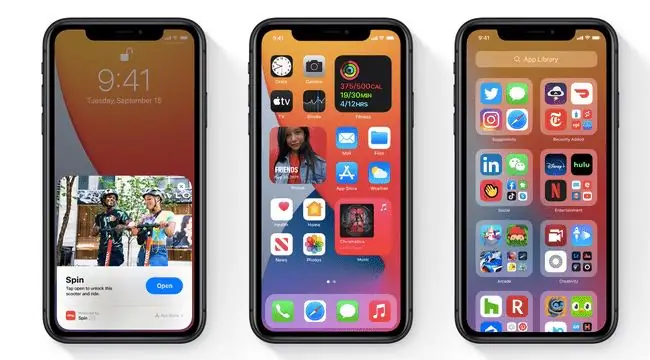
W iOS 14 zamiast aplikacji Apple Mail uruchamiającej się za każdym razem, gdy stukniesz w adres e-mail, możesz wybrać Spark, Outlook, Gmail lub inną aplikację pocztową jako domyślną. Ma to wiele zalet i kilka wad.
Wcześniej za każdym razem, gdy klikałeś link w wiadomości e-mail na urządzeniu Apple, uruchamiał się on w aplikacji Mail, nawet jeśli używałeś innej aplikacji pocztowej, takiej jak Gmail. Co gorsza, za każdym razem, gdy używasz arkusza udostępniania do wysyłania wiadomości e-mail z innej aplikacji, otrzymujesz standardowe okno poczty iOS. Tak więc, nawet jeśli nigdy nie korzystałeś z wbudowanej aplikacji Mail, musiałeś ją skonfigurować, aby skorzystać z funkcji udostępniania. To już przeszłość - teraz możesz ustawić aplikację poczty e-mail, która przejmie wszystko. Ale czy powinieneś się tym przejmować?
„Nie, ponieważ nienawidzę większości klientów poczty e-mail” Andrea Nepori, reporterka La Stampa, powiedziała Lifewire za pośrednictwem wiadomości. „Dodatkowo [aplikacja Apple Mail] nauczyła się niektórych moich typowych działań, więc jest dla mnie szybsza”.
Jak ustawić nową domyślną aplikację e-mail lub przeglądarkę w iOS 14
Wybieranie nowych ustawień domyślnych jest dość łatwe, ale firma Apple wykonała dobrą robotę ukrywając ustawienia. To prawie tak, jakby nie chciał, żebyś o nich wiedział.
Aby zmienić klienta poczty e-mail, najpierw upewnij się, że go masz. W chwili pisania tego tekstu możesz korzystać z doskonałego Sparka, Gmaila, Outlooka i Hej firmy Readdle. Następnie przejdź do aplikacji Ustawienia i przewiń w dół skrajną lewą kolumnę, aż dojdziesz do aplikacji, której chcesz użyć. Będzie to wyglądać mniej więcej tak:
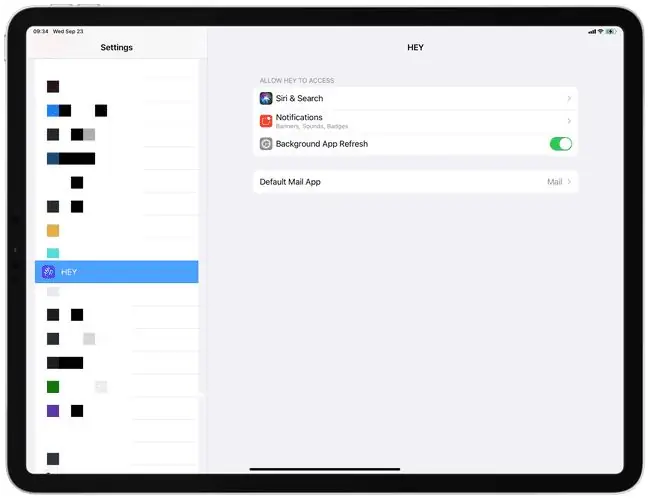
Dotknij przycisku Domyślna aplikacja pocztowa, a następnie wybierz swoją aplikację z listy. Zastąpienie Safari działa w ten sam sposób. Teraz już nigdy nie będziesz musiał korzystać z wbudowanej aplikacji Mail lub przeglądarki. No chyba, że napotkasz jeden z poniższych problemów.
Błędy i inne powody, dla których nie należy przełączać
Niektórzy użytkownicy zgłaszali problemy z zachowaniem ustawienia, a wielu innych twierdzi, że system resetuje się do aplikacji Apple Mail i Safari po każdym wyłączeniu i ponownym włączeniu iPhone'a lub iPada.
„To prawie na pewno jakiś błąd po stronie Apple”, pisze Chance Miller z 9to5Mac, „ponieważ wpływa on na aplikacje poczty e-mail i przeglądarki wielu firm, w tym Google, Microsoft i Readdle”.
Te usterki z pewnością zostaną wkrótce naprawione, ale są też inne powody, dla których możesz chcieć trzymać się ustawień domyślnych.
Jeśli korzystasz z wielu urządzeń Apple - Maca, iPada, iPhone’a - masz świadomość ich ścisłej integracji. Możesz na przykład skopiować coś na jednym urządzeniu i bezproblemowo wkleić na innym.
Safari jest częścią tej integracji. Safari synchronizuje swoje zakładki, a nawet otwarte karty na urządzeniach korzystających z tego samego Apple ID. Korzysta również z funkcji przekazywania, co jest sposobem na szybkie kontynuowanie w miejscu, w którym zostało przerwane na innym urządzeniu. Jeśli wybierzesz, powiedzmy, przeglądarkę DuckDuckGo, która zapewnia prywatność, stracisz wiele z tej wygody. Na przykład DuckDuckGo nie udostępnia kart.
Z drugiej strony, być może korzystasz z przeglądarki Google Chrome, korzystasz z synchronizacji zakładek Google i tak dalej. W takim przypadku możesz teraz korzystać z tych funkcji również w domyślnej przeglądarce iPhone'a.
Chciałem wypróbować Chrome przez Safari, ale uważam, że nie warto.
Kolejną ważną kwestią jest prywatność. Aplikacja Apple Mail nie korzysta z żadnych narzędzi śledzących ani nie udostępnia Twoich e-maili ani danych osobowych. Nie zawsze możesz powiedzieć to samo o aplikacjach innych firm. Niektórzy przechowują dane logowania do poczty e-mail, w tym hasło, na własnych serwerach, aby umożliwić powiadomienia.
Wszystkie aplikacje z powyższej krótkiej listy pochodzą od dobrych, zaufanych programistów, a jeśli korzystasz już z Gmaila, wiesz już, jak Google traktuje Twoją prywatność. Po prostu bądź świadomy potencjalnych naruszeń bezpieczeństwa i prywatności.
Czy powinieneś się zmienić?
Jeśli nigdy nie chciałeś przełączyć się na inną aplikację poczty e-mail lub przeglądarkę, prawdopodobnie nie musisz zaczynać teraz. Safari to doskonała przeglądarka ze świetnymi zabezpieczeniami prywatności.
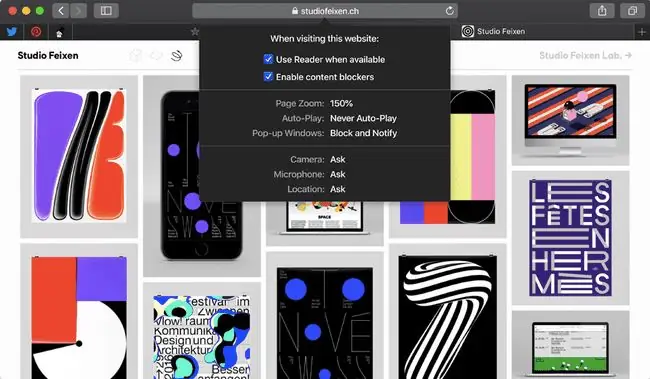
Ponadto, w przeciwieństwie do komputerów stacjonarnych, wszystkie przeglądarki innych firm w systemie iOS nadal używają Webkit, który jest podstawowym silnikiem przeglądarki, który obsługuje Safari. Oznacza to, że Chrome (lub jakakolwiek inna przeglądarka) nie jest szybsza niż Safari i nie może być szybsza, ponieważ jest tylko oknem z motywem Chrome na wbudowanym silniku Webkit.
„Chciałem wypróbować przeglądarkę Chrome przez Safari, ale uważam, że nie warto” - mówi Nepori.
Głównym powodem zmiany jest zatem funkcja. Wiele osób korzysta już z alternatywnych aplikacji poczty e-mail, a Hey i Spark robią znacznie więcej niż wbudowana aplikacja Mail. Dzięki tej zmianie możesz teraz w pełni zintegrować wybraną aplikację pocztową z całym systemem. A to bardzo pożądana zmiana.






